Carpetas en la página de inicio de Scope
Además de las carpetas estándar como "Bandeja de entrada", "Favoritos" y "Documentos recientemente usados", puede crear también sus propias carpetas.
- Puede asignar documentos (artículos, recibos) a carpetas.
- También puede enviar un documento a la carpeta de Bandeja de entrada de otro usuario, quien luego lo puede procesar pertinentemente.
Las carpetas que aquí se describen no corresponden con las carpetas usadas en los sistemas operativos, por ejemplo. Los documentos que se asignan a una carpeta en Scope solo están disponibles ahí como un enlace. Por lo tanto, un documento no puede moverse físicamente entre carpetas distintas, sino que solo enlaza al lugar donde se creó o eliminó. Cuando se elimina un enlace, el documento correspondiente (p. ej., un embarque) permanece y no es eliminado.
Crear carpetas y añadir documentos
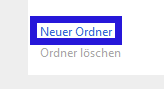
- Seleccione Carpeta nueva en el área inferior de la pantalla principal de Scope.
- Asigne un nombre a la carpeta nueva (1).
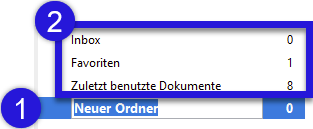
- Seleccione un documento ya almacenado (o varios documentos con la tecla Ctrl presionada) de las carpetas estándar (2).
- El documento seleccionado se resalta en color azul (3).
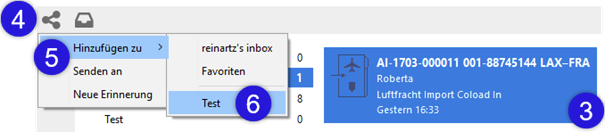
- Haga clic en el ícono de Compartir (4). Seleccione Añadir a (5) en el menú y luego seleccione la carpeta recién creada Prueba (6).
El enlace al documento se copia ahora a la carpeta Prueba.
Renombrar o eliminar una carpeta
- Puede renombrar carpetas que usted haya creado haciendo doble clic en el nombre.
- Para eliminar una carpeta, primero selecciónela y luego seleccione Eliminar carpeta en el área inferior de la pantalla principal de Scope. Después de confirmar el mensaje con Eliminar, la carpeta se eliminará de forma permanente.
Cualquier documento (enlace) contenido en la carpeta ya no se mostrará, pero no se elimina y seguirá presente en el sistema.
Enviar documentos
- Marque un documento ya almacenado (o varios documentos con la tecla Ctrl presionada) de las carpetas estándar. Los documentos marcados se resaltan en color azul.
- Haga clic en el ícono de compartir (4). Seleccione Enviar a en el menú y llene los campos en la ventana Enviar a que se abre en ese momento.
- Haga clic en el botón Enviar. El proceso se enruta a la bandeja de entrada del destinatario.
